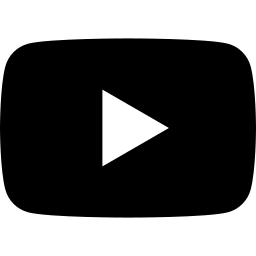기본 편집 툴 마스터하기: 자르기와 붙이기 필수 가이드

기본 편집 툴 마스터하기: 자르기와 붙이기 필수 가이드
왜 기본 편집 툴이 중요한가
일상적인 컴퓨터 작업에서 자르기와 붙이기는 기본 중의 기본입니다. 이 기능을 제대로 활용하면 문서 작성 속도가 두 배로 빨라질 수 있어요. 상상해보세요, 긴 텍스트를 재배치할 때 마우스만으로 고군분투하는 대신 키보드 한 번 누름으로 끝낸다면 어떨까요?
대부분의 소프트웨어, 예를 들어 워드 프로세서나 웹 에디터에서 이 툴은 표준입니다. 이제부터 단계별로 탐구해보죠.
자르기 기능 깊이 파헤치기
자르기는 선택한 내용을 클립보드에 저장하면서 원본에서 제거하는 동작입니다. 복사와 다르게 원래 위치에서 사라지죠. Windows에서는 Ctrl+X, Mac에서는 Command+X로 간단히 실행할 수 있습니다.
- 텍스트 선택 후 단축키를 누르세요. 선택 영역이 사라지며 클립보드에 저장됩니다.
- 이미지 편집 프로그램에서 자르기를 사용하면 불필요한 부분을 제거하고 재배치할 수 있어요.
- 주의할 점: 자른 내용은 클립보드에 하나만 저장되니, 여러 번 자를 때는 순서를 염두에 두세요.
실전 사례: 이메일 작성 중 자르기 활용
긴 이메일 초안을 작성하다가 문단 순서를 바꿔야 할 때, 해당 부분을 자른 후 적절한 위치에 붙이면 됩니다. 이렇게 하면 불필요한 타이핑을 줄일 수 있죠.
자르기는 단순한 제거가 아니라, 콘텐츠를 재구성하는 강력한 도구입니다.
붙이기의 매력: 어디서나 활용하기
붙이기는 클립보드에 저장된 내용을 원하는 위치에 삽입하는 기능입니다. 자르기나 복사 후에 필수죠. 단축키는 Ctrl+V (Windows) 또는 Command+V (Mac)입니다.
- 먼저 내용을 자르거나 복사하세요.
- 커서를 원하는 위치에 놓고 단축키를 누르세요.
- 포맷 유지 여부를 확인하며 붙이세요 – 일부 프로그램에서 옵션이 제공됩니다.
비교해보자면, 붙이기는 자르기와 달리 원본을 변경하지 않고 새로운 곳에 추가합니다. 이는 여러 문서 간 이동에 이상적이죠.
붙이기 팁: 고급 옵션 탐색
Microsoft Word처럼 일부 앱에서는 '특수 붙이기'를 통해 텍스트만 붙이거나 스타일을 유지할 수 있습니다. 이런 기능을 익히면 작업 흐름이 훨씬 부드러워집니다.
붙이기를 자주 사용하다 보면, 클립보드 관리 앱을 고려해보세요. 여러 항목을 저장해 효율을 극대화할 수 있습니다.
자르기와 붙이기 조합으로 생산성 높이기
이 두 기능을 함께 쓰면 마법 같은 결과가 나옵니다. 예를 들어, 스프레드시트에서 데이터를 자른 후 다른 시트에 붙여 재정렬하세요. 또는 웹 페이지 콘텐츠를 자르고 블로그에 붙여 인용할 때 유용하죠.
Q&A: 흔한 실수와 해결법
질문: 자른 내용이 사라졌어요! 어떻게 되찾나요?
답변: 대부분의 프로그램에서 Ctrl+Z (되돌리기)로 복구할 수 있습니다. 클립보드가 비워지지 않았다면 다시 붙여보세요.
질문: 다른 앱 간 붙이기가 안 돼요?
답변: 클립보드가 공유되니, 포맷 호환성을 확인하세요. 필요 시 텍스트 에디터를 중간 다리로 활용해보세요.
관련 팁: 단축키 커스터마이징
일부 운영 체제에서 단축키를 변경할 수 있습니다. 자신에게 맞게 조정하면 더 편리해집니다.
이 가이드를 통해 기본 편집 툴을 자유자재로 다루게 되길 바랍니다. 실전에서 바로 적용해보세요!